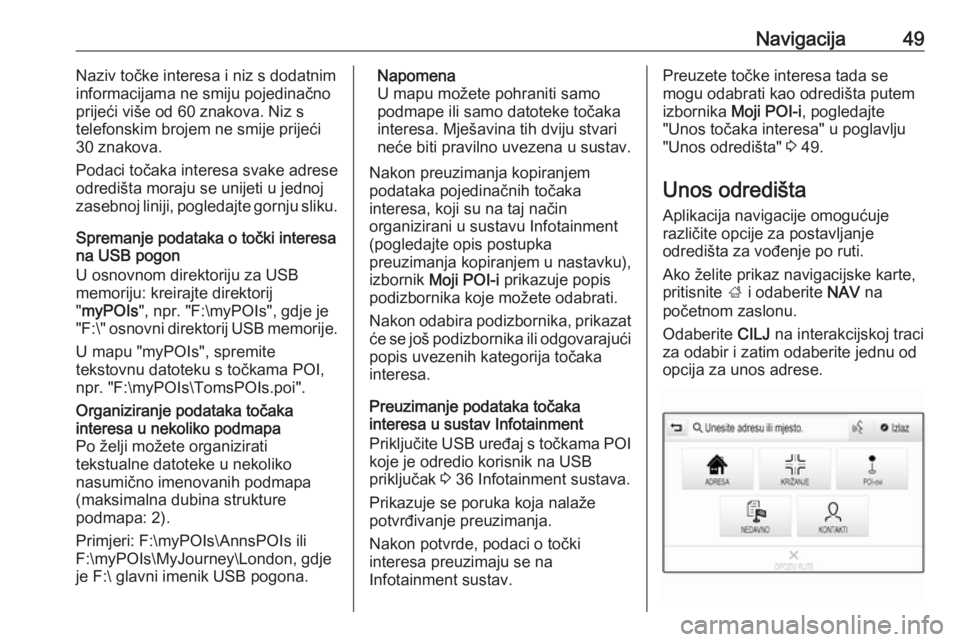Page 49 of 131
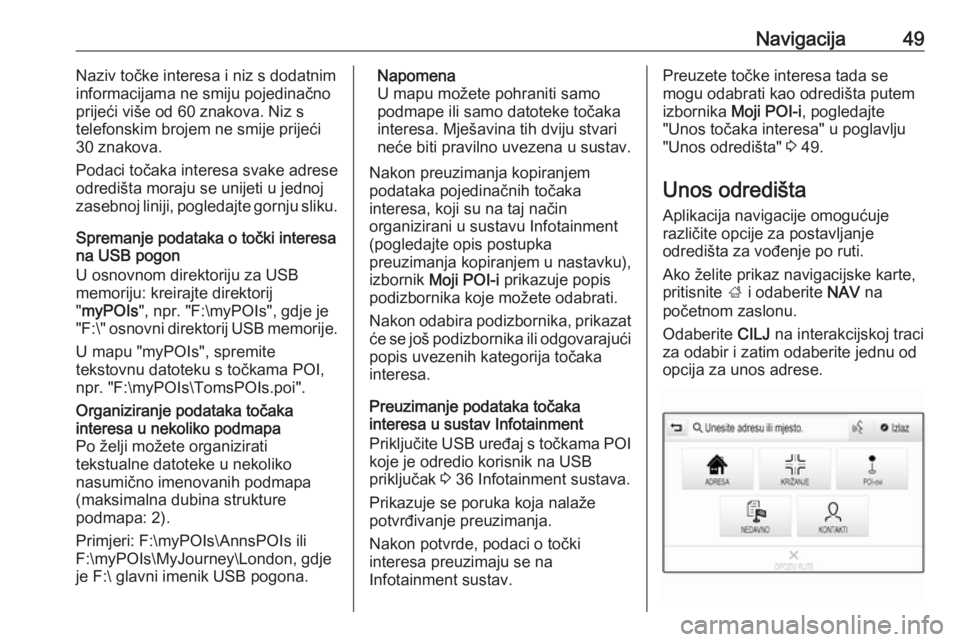
Navigacija49Naziv točke interesa i niz s dodatnim
informacijama ne smiju pojedinačno prijeći više od 60 znakova. Niz s
telefonskim brojem ne smije prijeći
30 znakova.
Podaci točaka interesa svake adrese
odredišta moraju se unijeti u jednoj
zasebnoj liniji, pogledajte gornju sliku.
Spremanje podataka o točki interesa na USB pogon
U osnovnom direktoriju za USB
memoriju: kreirajte direktorij
" myPOIs ", npr. "F:\myPOIs", gdje je
"F:\ " osnovni direktorij USB memorije.
U mapu "myPOIs", spremite
tekstovnu datoteku s točkama POI,
npr. "F:\myPOIs\TomsPOIs.poi".Organiziranje podataka točaka
interesa u nekoliko podmapa
Po želji možete organizirati
tekstualne datoteke u nekoliko
nasumično imenovanih podmapa (maksimalna dubina strukture
podmapa: 2).
Primjeri: F:\myPOIs\AnnsPOIs ili
F:\myPOIs\MyJourney\London, gdje je F:\ glavni imenik USB pogona.Napomena
U mapu možete pohraniti samo
podmape ili samo datoteke točaka
interesa. Mješavina tih dviju stvari
neće biti pravilno uvezena u sustav.
Nakon preuzimanja kopiranjem
podataka pojedinačnih točaka
interesa, koji su na taj način
organizirani u sustavu Infotainment (pogledajte opis postupka
preuzimanja kopiranjem u nastavku),
izbornik Moji POI-i prikazuje popis
podizbornika koje možete odabrati.
Nakon odabira podizbornika, prikazat će se još podizbornika ili odgovarajući
popis uvezenih kategorija točaka
interesa.
Preuzimanje podataka točaka
interesa u sustav Infotainment
Priključite USB uređaj s točkama POI koje je odredio korisnik na USB
priključak 3 36 Infotainment sustava.
Prikazuje se poruka koja nalaže
potvrđivanje preuzimanja.
Nakon potvrde, podaci o točki
interesa preuzimaju se na
Infotainment sustav.Preuzete točke interesa tada se
mogu odabrati kao odredišta putem
izbornika Moji POI-i , pogledajte
"Unos točaka interesa" u poglavlju "Unos odredišta" 3 49.
Unos odredišta
Aplikacija navigacije omogućuje
različite opcije za postavljanje
odredišta za vođenje po ruti.
Ako želite prikaz navigacijske karte,
pritisnite ; i odaberite NAV na
početnom zaslonu.
Odaberite CILJ na interakcijskoj traci
za odabir i zatim odaberite jednu od
opcija za unos adrese.
Page 50 of 131
50NavigacijaUnos odredišta odjednom
Dodirnite polje za unos u najgornjem
retku izbornika. Prikazat će se
tipkovnica.
Za detaljan opis o tipkovnicama
3 17.
Unesite adresu ili traženi pojam te
potvrdite unos.
Stvaraju se dva popisa s mogućim
odredištima. Za prebacivanje između
kartica popisa dodirnite Adresa ili POI
točka u najgornjem retku na zaslonu.
Popis adresa:
Popis interesnih točaka (POI):
Detaljan opis interesnih točaka
potražite pod “Unos interesnih
točaka” u nastavku.
Odaberite jedno od odredišta.
Prikazuju se pojedinosti o odredištu.
Za početak vođenja po ruti, odaberite Idi .
Zaslon za unos adrese Odaberite ADRESA. Prikazuje se
zaslon Unos adrese .
Dodirnite jedno od polja za unos
pokraj dijelova za unos adrese.
Prikazat će se tipkovnica.
Za detaljan opis o tipkovnicama
3 17.
Unesite informacije o željenom
odredištu.
Napomena
Zaslon ne trebate ispuniti potpuno.
Page 51 of 131

Navigacija51Za potvrdu unosa odaberite 9 u
gornjem desnom kutu na zaslonu.
Ako je moguće više od jednog
odredišta prema unesenim
informacijama, prikazat će se popis svih pronađenih odredišta koje
odgovaraju zahtjevu. Odaberite
željenu adresu.
Prikazuju se pojedinosti o odredištu.
Za početak vođenja po ruti, odaberite
Idi .
Zaslon za unos križanja Odaberite KRIŽANJE . Prikazuje se
zaslon Unos križanja .Dodirnite jedno od polja za unos
pokraj dijelova za unos adrese.
Prikazat će se tipkovnica.
Za detaljan opis o tipkovnicama
3 17.
Unesite informacije o željenom
odredištu.
Za potvrdu unosa odaberite 9 u
gornjem desnom kutu na zaslonu.
Ako je moguće više od jednog
odredišta prema unesenim
informacijama, prikazat će se popis
svih pronađenih odredišta koje
odgovaraju zahtjevu. Odaberite
željenu adresu.
Prikazuju se pojedinosti o odredištu.
Za početak vođenja po ruti, odaberite Idi .
Unos interesnih točaka Točka interesa je specifična lokacija
koja može biti općenita, poput npr.
benzinske pumpe, parkirališta ili
restorana.Podaci spremljeni u navigacijski
sustav sadrže velik broj unaprijed
zadanih točaka interesa koje su
označene na karti (ako je aktivno,
3 43).
Možete i spremiti individualne točke
interesa u sustav, pogledajte
"Stvaranje i preuzimanje korisnički
zadanih točaka interesa (Moje točke
interesa)" u poglavlju "Upotreba"
3 43. Te točke interesa možete
odabrati kao odredišta putem glavne
kategorije točaka interesa Moji POI-i.
Za biranje točke interesa kao odredišta za vođenje po ruti,
odaberite CILJ na interakcijskoj traci
za odabir, a zatim odaberite POI-ovi.
Prikazuje se popis za odabir područja pretraživanja.
Postavljanje lokacije za pretraživanje
Odaberite jednu od opcija.
Page 52 of 131

52Navigacija
Napomena
Opcije Interesne točke duž rute i
Interesne točke u blizini destinacije
dostupne su samo dok je uključeno
vođenje po ruti.
Ako je odabrana opcija Interesne
točke na drugim lokacijama , prikazuje
se tipkovnica.
Za detaljan opis o tipkovnicama
3 17.
Unesite željenu lokaciju i potvrdite
svoj unos.
Prikazuje se popis kategorija
interesnih točaka.
Traženje točaka interesa putem
kategorija
Odaberite jednu od glavnih kategorija s popisa. Prikazuje se popis s
potkategorijama.
Za prikazivanje svih dostupnih točaka interesa u odgovarajućoj glavnoj
kategoriji, odaberite Izlistaj sve.
Krećite se kroz popis i odaberite
željenu točku interesa.
Za prikazivanje svih točaka interesa u
jednoj potkategoriji odaberite
odgovarajuću potkategoriju. Krećite
se kroz popis i odaberite željenu
točku interesa.
Prikazuju se pojedinosti o odredištu.
Za prikaz dodatnih informacija o
odabranoj interesnoj točki dodirnite
Info u gornjem desnom kutu na
zaslonu.
Za početak vođenja po ruti, odaberite Idi .
Traženje interesnih točaka putem
unosa naziva
Ako želite pronaći određenu točku interesa, kategoriju ili posebnu
lokaciju, odaberite Slovkaj ime u
popisu glavnih kategorija točakainteresa ili u jednom od popisa
potkategorija. Prikazat će se
tipkovnica.
Za detaljan opis o tipkovnicama
3 17.
Unesite željeni naziv ili kategoriju.
Za potvrdu vašeg unosa, odaberite
9 . Prikazuju se pojedinosti o
odredištu.
Za prikaz dodatnih informacija o
odabranoj interesnoj točki dodirnite
Info u gornjem desnom kutu na
zaslonu.
Za početak vođenja po ruti, odaberite Idi .
Popis nedavnih odredišta Odaberite NEDAVNO .
Prikazuje se popis svih nedavno
unesenih odredišta.
Page 53 of 131

Navigacija53
Odaberite jedan od unosa. Prikazuju
se pojedinosti o odredištu.
Za početak vođenja po ruti, odaberite Idi .
Popis kontakata Odaberite KONTAKTI . Prikazuje se
popis kontakata.Ikona za brzu funkciju
Ako je za određeni kontakt
spremljena samo jedna adresa, ikona
brze funkcije prikazuje se pored
odgovarajućeg unosa na popisu
kontakata.
Za izravno prikazivanje pregleda detalja odredišta, odaberite 1.
Za početak vođenja po ruti, odaberite Idi .
Prikaz detalja kontakta
Ako želite spremiti više od jedne
adrese za određeni kontakt, uđite u
željeni kontakt. Prikazuju se
pojedinosti o kontaktu.
Odaberite jednu od adresa
spremljenu za taj kontakt. Prikazuju
se pojedinosti o odredištu.
Za početak vođenja po ruti, odaberite Idi .
Odabir adrese na karti Dodirnite željenu lokaciju na karti.
Karta se centrira oko te lokacije.
Crveni v prikazuje se na
odgovarajućoj lokaciji, a na oznaci se prikazuje odgovarajuća adresa.
Dodirnite oznaku. Prikazuju se
pojedinosti o odredištu.
Za početak vođenja po ruti, odaberite Idi .
Page 54 of 131
54NavigacijaPutovanje s točkama na putu
Točka puta je međuodredište koje se
uključuje pri izračunu rute do krajnjeg odredišta. Pri stvaranju putovanja s
točkama puta možete dodati jednu ili
više točaka puta.
Unesite ili odaberite krajnje odredište
putovanja s točkama puta i pokrenite
vođenje po ruti.
Tijekom aktivnog vođenja po ruti,
odaberite CILJ na interakcijske traci
za odabir na prikazu karte.
Umjesto toga možete dodirnuti simbol
strelice koja označava sljedeće
okretanje s desne strane zaslona
kako bi se prikazao izbornik vođenja
po ruti. Odaberite CILJ na
interakcijskoj traci za odabir izbornika vođenja po ruti.
Unesite ili odaberite novu adresu.
Odaberite Idi. Prikazat će se poruka s
pitanjem.
Odaberite Dodaj kao putnu točku .
Ruta se preračunava i novo odredište
se dodaje kao točka puta na trenutnoj ruti.
Ako želite, unesite još točaka puta
prema iznad opisanom.
Page 55 of 131

Navigacija55
Za spremanje čitave rute sa
zaustavnim točkama puta, odaberite
Spremi .
Putovanje s točkama puta sprema se
u popis kontakata, u mapu Spremljeni
putovi , i označava sukladno svojem
krajnjem odredištu.
Spremljeno putovanje s točkama na
putu možete pozvati putem popisa kontakata.
Za detaljan opis o načinu uređivanja
putovanja sa zaustavnim točkama
puta 3 56.
Novo odredište
Da biste postavili novo odredište,možete poništiti vođenje po ruti do
trenutačnog odredišta i zatim unijeti
novo odredište. Ili možete izravno
unijeti novo odredište.
Tijekom aktivnog vođenja po ruti,
odaberite CILJ na interakcijske traci
za odabir na prikazu karte.
Umjesto toga možete dodirnuti simbol
strelice koja označava sljedeće
okretanje s desne strane zaslona
kako bi se prikazao izbornik vođenja
po ruti. Odaberite CILJ na
interakcijskoj traci za odabir izbornika vođenja po ruti.
Unesite ili odaberite novu adresu.
Odaberite Idi. Prikazat će se poruka s
pitanjem.
Odaberite Postavi novu destinaciju .
Ruta se ponovno izračunava i
postavlja se novo odredište.
Pozivanje odredišta Nakon unosa odredišta i prije
pokretanja vođenja po ruti, prikazat
će se detalji odredišta.Za uspostavljanje telefonskog poziva
za odabranu lokaciju, odaberite
Poziv .
Napomena
Gumb Poziv dostupan je samo je
telefonski broj spremljen za
odgovarajuću lokaciju.
Spremanje odredišta
Unos kontakata
Nakon unosa odredišta i prije
pokretanja vođenja po ruti, prikazat
će se detalji odredišta.
Za spremanje odgovarajućeg
odredišta u popis kontakata,
odaberite Spremi. Za detaljan opis o
načinu spremanja adresa u popis kontakata 3 22.
Napomena
Gumb Spremi na zaslonu dostupan
je samo ako adresa još nije
pohranjena u sustavu.
Omiljena
Favoriti se mogu spremiti s gotovo
svih prikaza zaslona.
Za detaljan opis o načinu spremanja
omiljenih odredišta 3 18.
Page 56 of 131

56NavigacijaVođenje
Sustav za navigaciju omogućava
vođenje po ruti vizualnim uputama i
glasovnim upitima (glasovno
navođenje).Vizualne upute
Vizualne upute prikazuju se na
zaslonima.Glasovni upiti navigacije
Govorne poruke navigacije objavljuju
koji smjer treba pratiti prilikom
približavanja raskršću na kojem
morate skrenuti.Ako želite uključiti funkciju glasovnih
upita i podesiti glasnoću, pogledajte
odjeljak "Glasovne postavke
navigacije" u nastavku.
Pokretanje i poništavanje vođenja po ruti
Početak navođenja po ruti
Ako želite pokrenuti vođenje po ruti
prema novom izabranom odredištu,
odaberite Idi u prikazu pojedinosti o
odredištu.
Ako želite izravno pokrenuti vođenje
po ruti do zadnjeg odabranog
odredišta, odaberite IZBORNIK na
interakcijskoj traci za odabir, a zatim
odaberite Nastavi prema .
Vođenje po ruti do posljednje
odabranog odredišta se ponovno pokreće.Poništavanje vođenja po ruti
Za poništavanje vođenja po ruti
možete učiniti sljedeće:
● Dodirnuti x na zaslonu karte za
navigaciju.
● Odaberite IZBORNIK na
interakcijskoj traci za biranje, pa zatim odaberite Opoziv rute.
● Dodirnite simbol strelice, koja označava sljedeće skretanje, nadesnoj strani zaslona kako bisteprikazali izbornik vođenja po ruti.
Odaberite ZAVRŠI na
interakcijskoj traci za odabir.
Glasovne postavke navigacije
Potpuno stišavanje
Za privremeno isključenje zvuka
emitiranih glasovnih poruka
navigacije odaberite y s lijeve strane
na zaslonu karte. Ikona se mijenja u
z .
Za poništavanje isključenja zvuka na
sustavu ponovno odaberite z.
 1
1 2
2 3
3 4
4 5
5 6
6 7
7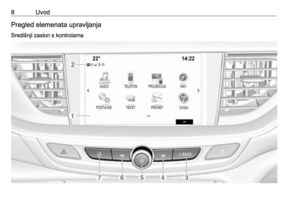 8
8 9
9 10
10 11
11 12
12 13
13 14
14 15
15 16
16 17
17 18
18 19
19 20
20 21
21 22
22 23
23 24
24 25
25 26
26 27
27 28
28 29
29 30
30 31
31 32
32 33
33 34
34 35
35 36
36 37
37 38
38 39
39 40
40 41
41 42
42 43
43 44
44 45
45 46
46 47
47 48
48 49
49 50
50 51
51 52
52 53
53 54
54 55
55 56
56 57
57 58
58 59
59 60
60 61
61 62
62 63
63 64
64 65
65 66
66 67
67 68
68 69
69 70
70 71
71 72
72 73
73 74
74 75
75 76
76 77
77 78
78 79
79 80
80 81
81 82
82 83
83 84
84 85
85 86
86 87
87 88
88 89
89 90
90 91
91 92
92 93
93 94
94 95
95 96
96 97
97 98
98 99
99 100
100 101
101 102
102 103
103 104
104 105
105 106
106 107
107 108
108 109
109 110
110 111
111 112
112 113
113 114
114 115
115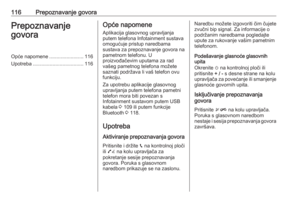 116
116 117
117 118
118 119
119 120
120 121
121 122
122 123
123 124
124 125
125 126
126 127
127 128
128 129
129 130
130